Outlook Express 6
Questo è il software per la gestione della posta preinstallato nei sistemi Windows.
Avviato Outlook Express entrare nel menu “Strumenti” → “Account”. Cliccare poi su “Aggiungi” → “Posta elettronica…”. Si entra quindi nella parte di configurazione dell'account di posta. All'interno della finestra che compare si deve inserire il proprio nome (che comparirà ai destinatari delle mail che invierete in seguito):
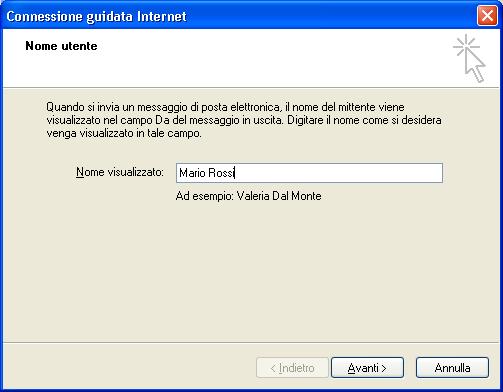
Nella schermata successiva si deve invece inserire l'indirizzo email del vostro account di dipartimento:
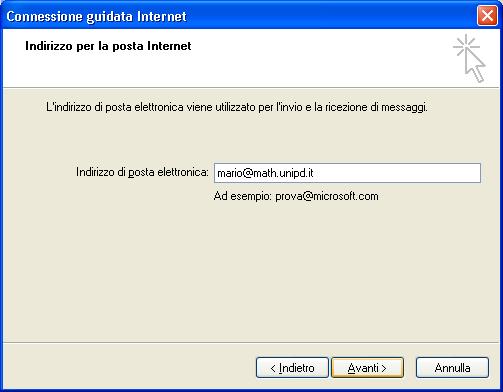
Si devono quindi inserire gli opportuni parametri di configurazione dei server di posta in entrata ed in uscita utilizzando il protocollo IMAP:
In ingresso:
- IMAP: mail.math.unipd.it
In uscita:
- SMTP standard: smtp.math.unipd.it
- SMTP autenticato: smtpout.math.unipd.it
Per configurare la posta di Dipartimento si deve scegliere il tipo di protocollo di posta in ingresso IMAP (cui verrà aggiunta in seguito la cifratura SSL) e il server di posta in uscita SMTP (nel caso si decidesse per l'SMTP autenticato si dovrà poi aggiungere anche quì la cifratura SSL). Il protocollo IMAP è un protocollo che permette, ad esempio, di visualizzare i subject dei messaggi arrivati, scaricarne il testo senza gli allegati e successivamente scaricare gli allegati di interesse. La posta resta localizzata sul server di dipartimento fermo restando la possibilità di copiare interi blocchi di messaggi nelle “Local Folders” che restano localizzate sul disco del PC che si sta usando.
Configurazione IMAP con SMTP standard:
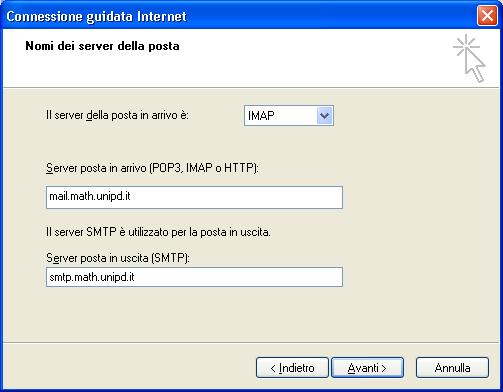
Configurazione IMAP con SMTP autenticato:
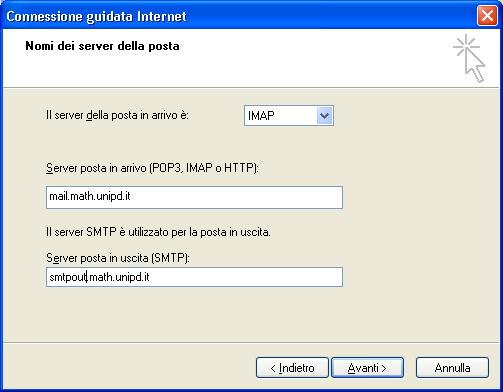
Cliccando su “Avanti >” si arriva ad una finestra in cui vanno impostati la username da usare sul server di posta del dipartimento per accedere ai propri messaggi e la relativa password.
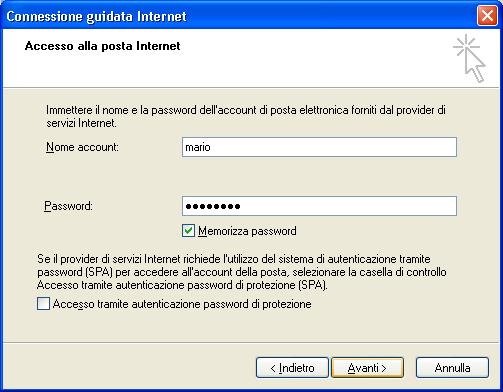
Un nuovo click sul bottone “Avanti >” porta alla comparsa di una finestra di conferma delle operazioni precedenti correttamente avvenute. Questo consente eventualmente di tornare indietro per correggere qualche dato inserito, altrimenti di terminare la procedura cliccando su “Fine”.
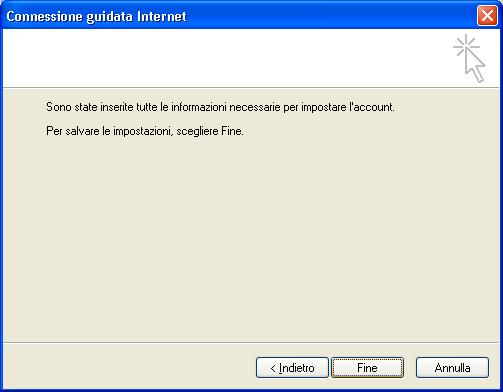
Impostazione della cifratura del collegamento A questo punto il programma parte ma occorre impostare l'uso della crittografia per il collegamento. Si deve selezionare la voce dal menu “Strumenti” → “Account” e poi l'account di posta elettronica appena configurato (nell'esempio descritto mail.math.unipd.it) cliccando su “Proprietà”. Cliccando su questa si arriva ad un pannello di configurazione in cui occorre attivare, come in figura, sotto la voce “Impostazioni avanzate”, l'opzione SSL per la posta in entrata ed eventualmente anche per la posta in uscita, nel caso sia stato impostato come server di posta in uscita l'SMTP autenticato.
Configurazione IMAP con SMTP standard:

Configurazione IMAP con SMTP autenticato:

Cliccare quindi su “OK” per uscire da questa ultima configurazione per poi utilizzare il programma. Se compare una finestra che chiede conferma del fatto che si sta utilizzando una connessione cifrata e, per questo, l'utilizzo di un certificato, potete accettare cliccando nuovamente su “OK”.

